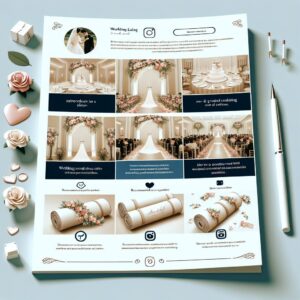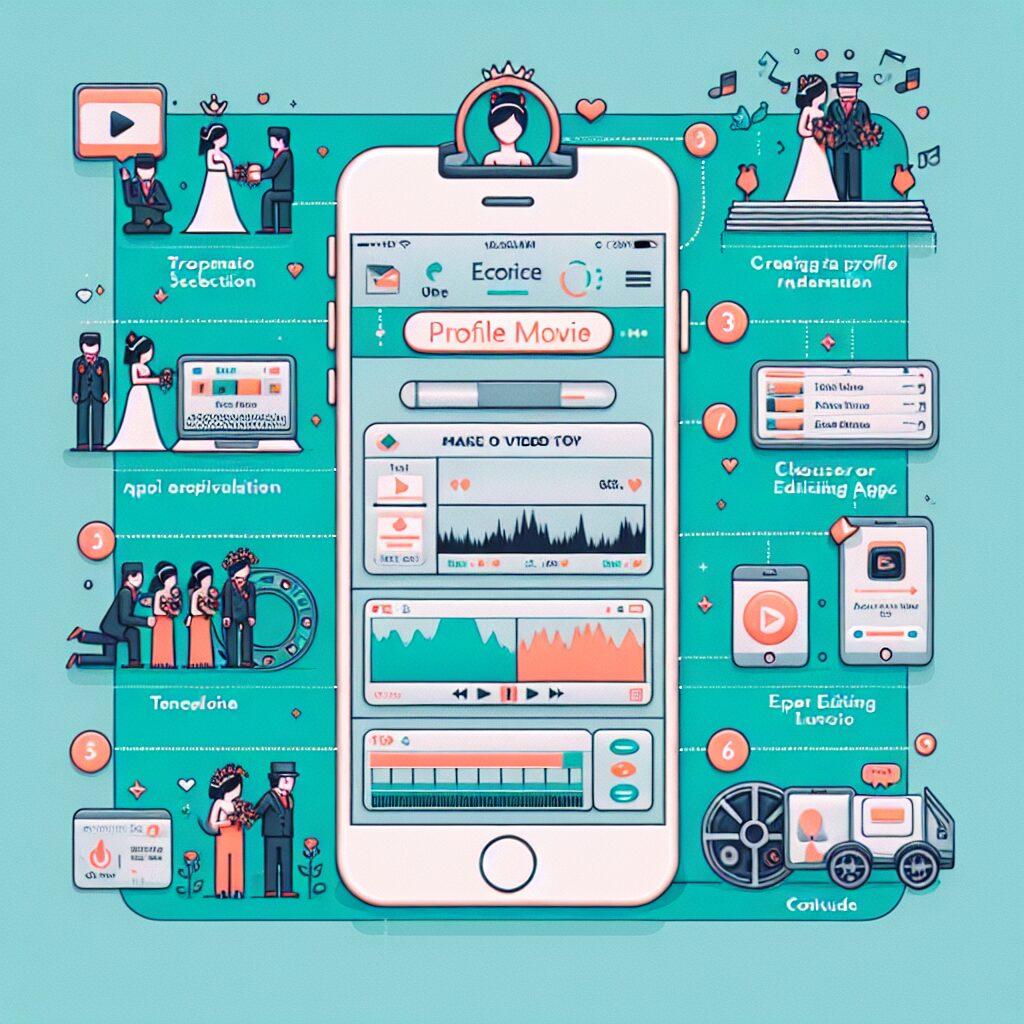
結婚式は、お二人の愛と感謝をゲストに伝える人生の一大イベントです。その中でも、新郎新婦のこれまでの歩みを紹介し、会場全体を感動と笑顔で包み込むプロフィールムービーは、披露宴を彩る大切な演出の一つ。プロに依頼するのも素晴らしい選択ですが、「自分たちらしいムービーを作りたい」「費用を抑えたい」と、自作を検討している方も多いのではないでしょうか?
この記事では、数多くの結婚式映像を手掛けてきたプロのWebコンテンツ編集者、そしてSEOエキスパートの視点から、初心者の方でもiPhoneや無料アプリを活用して、ゲストの心に深く刻まれるプロフィールムービーを自作するための完全ガイドをお届けします。素材選びから編集テクニック、著作権の注意点、そしてよくあるトラブルの解決策まで、実践的なノウハウを網羅。このガイドを参考に、お二人だけの最高の感動ムービーを一緒に作り上げましょう!
差し替えるだけで作れるプロフィールムービー
差し替えるだけで作れるを作れます。まずは無料登録&ダウンロード!
プロフィールムービーの基本:役割と自作のリアル
プロフィールムービーがゲストに与える感動効果
プロフィールムービーは、新郎新婦それぞれの生い立ちから、二人の出会い、そして結婚に至るまでのストーリーを写真や動画で振り返る映像作品です。披露宴や二次会で上映されることが多く、ゲストにお二人の背景や人柄を深く知ってもらうための重要な演出となります。映像を通じて、感動や笑いを共有することで、会場全体に一体感が生まれ、温かい雰囲気に包まれます。ゲストの涙を誘う感動的なシーンや、思わず笑顔がこぼれるユーモラスなエピソードを盛り込むことで、結婚式の思い出として長く心に残るでしょう。
プロフィールムービーは、ゲストとの距離を縮める絶好のチャンスです!二人の個性を存分に表現しましょう。
自作のメリット・デメリット
プロフィールムービーを自作することには、多くのメリットがあります。
- コスト削減: プロに依頼する場合、一般的に数万円から数十万円の費用がかかりますが、自作なら大幅に費用を抑えられます。無料アプリや素材を賢く活用すれば、ほとんど費用をかけずに制作することも可能です。
- 個性表現: お二人だけのこだわりや個性を最大限に反映させた、世界に一つだけのムービーが作れます。プロのテンプレートでは表現しきれない、細やかな思い出やエピソードを盛り込めるのが最大の魅力です。
- 思い出作り: 制作過程そのものが、お二人にとってかけがえのない共同作業の思い出となります。写真や動画を見返すことで、改めてお互いの大切さを再認識できるでしょう。
一方で、デメリットも存在します。
- 時間と労力: 素材集めから編集、最終確認まで、かなりの時間と労力がかかります。特に映像編集が初めての場合、予想以上に時間がかかることもあります。
- 技術的な知識: 編集ソフトの操作や映像制作の基本的な知識が必要になる場合があります。しかし、最近のアプリは直感的に操作できるものが多く、初心者でも安心して取り組めます。
- トラブル対応: 予期せぬ技術的な問題(アプリのフリーズ、書き出しエラー、会場での再生トラブルなど)が発生する可能性もあります。
経験上、自作の最大のハードルは「時間」と「著作権」です。これらをクリアできれば、費用を抑えつつ、お二人らしい最高のムービーが完成します。

自作のメリットを活かして、二人らしいムービーを作りましょう!制作過程も楽しんでくださいね。
 Vlogger必見!VideoProcで作る効果的なプロフィールムービー – 作成手順・編集テクニック・活用方法完全ガイド
結婚式の準備の中でも、新郎新婦のこれまでの歩みや二人の出会いをゲストに紹介するプロフィールムービーは、会場を感動で包み込む大切な演出です。プロに依頼するのも一
Vlogger必見!VideoProcで作る効果的なプロフィールムービー – 作成手順・編集テクニック・活用方法完全ガイド
結婚式の準備の中でも、新郎新婦のこれまでの歩みや二人の出会いをゲストに紹介するプロフィールムービーは、会場を感動で包み込む大切な演出です。プロに依頼するのも一
感動を呼ぶストーリー設計:作成前の徹底準備
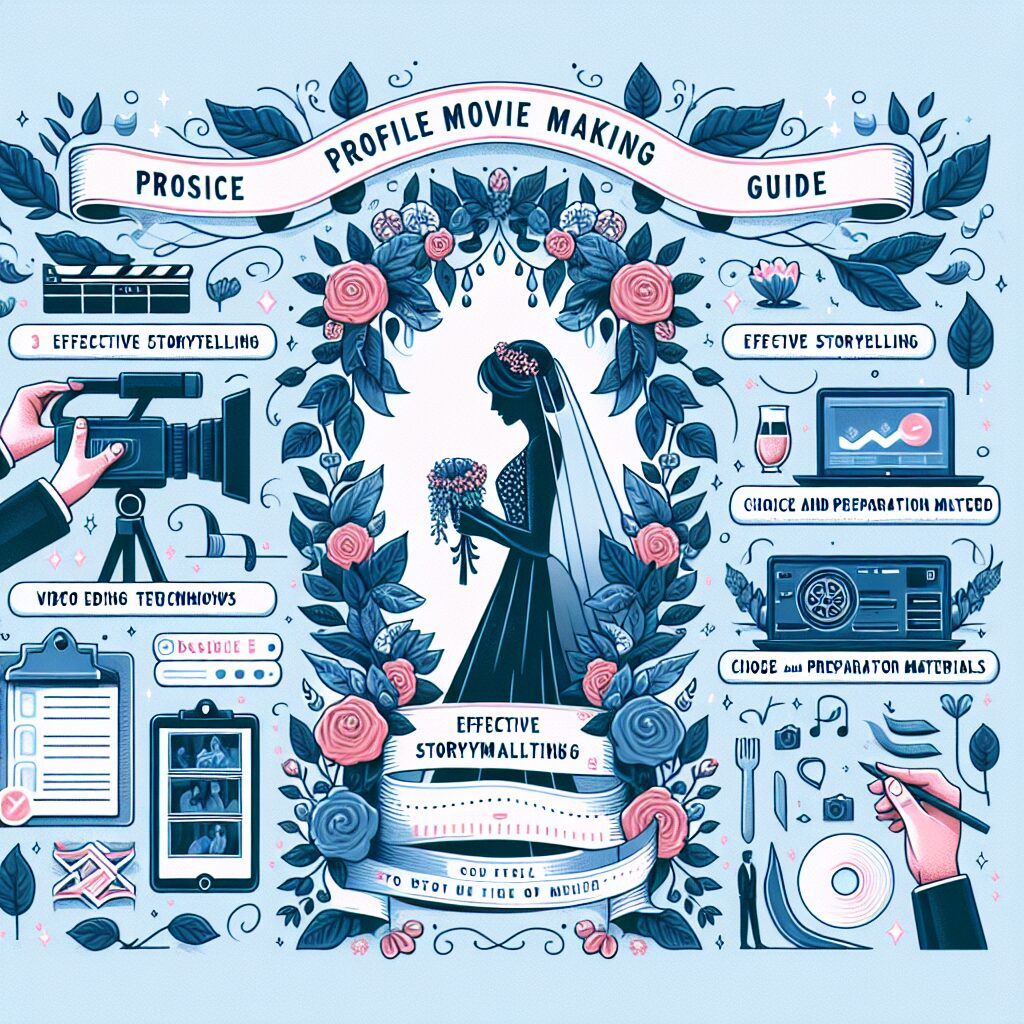
写真・動画素材の選び方と収集術
プロフィールムービーのクオリティは、素材の質と選び方で大きく左右されます。まずは、お二人の思い出が詰まった写真や動画を徹底的に集めましょう。
- 新郎新婦それぞれの生い立ち: 幼少期から学生時代、社会人になるまでの写真(一人あたり10〜15枚程度が目安)。家族や友人との写真もバランス良く選び、ゲストが「この子、こんなに大きくなったんだね!」と共感できるような写真を選びましょう。
- 二人の出会いから現在まで: 初めてのデート、旅行、プロポーズ、日常の何気ない瞬間など、二人の絆を感じさせる写真や動画(7〜12枚程度が目安)。ゲストとの集合写真も積極的に取り入れると、会場の一体感が高まります。
- 画質と鮮明さ: できるだけ高画質で鮮明な素材を選びましょう。古い写真で画質が低い場合は、スキャナーで取り込む際に高解像度設定にするか、補正アプリを活用するのも手です。ただし、過度な補正は不自然になることもあるので注意が必要です。
- ストーリー性: ただ並べるだけでなく、それぞれの写真や動画にどんなエピソードがあるかを思い出しながら選ぶと、後のシナリオ作成がスムーズになります。ゲストが「へぇ、そうだったんだ!」と興味を持つようなエピソードを意識しましょう。

素材選びは時間がかかるので、結婚式の数ヶ月前から少しずつ整理しておくとスムーズです。平均で3〜4ヶ月前から着手する先輩カップルが多いですよ。
心に響くストーリーボードとシナリオの作り方
感動的なムービーを作るには、しっかりとした「物語」が必要です。ストーリーボードとシナリオを作成することで、映像の流れや構成が明確になり、編集作業が格段にスムーズになります。
- 構成の決定: 一般的には「新郎の生い立ち」「新婦の生い立ち」「二人の出会い〜現在」の3部構成が主流です。 各パートの長さや写真枚数の目安を決めましょう。全体の長さは5〜8分がゲストが飽きずに楽しめる目安です。
- エピソードの洗い出し: 各パートで伝えたいエピソードや思い出をリストアップします。特に感動的だったり、ゲストが共感しやすいエピソードを選びましょう。ユーモラスなエピソードも交えると、笑顔が生まれます。
- 写真・動画の配置: 洗い出したエピソードに合わせて、選定した写真や動画を時系列に並べていきます。紙に書き出す、PowerPointを使うなど、視覚的に整理できる方法がおすすめです。写真1枚あたりの表示時間は5〜10秒程度が適切です。
- テキスト・ナレーションの検討: 各シーンで表示するテキスト(名前、日付、コメントなど)や、ナレーションを入れる場合はその内容を考えます。簡潔で心に響く言葉を選びましょう。コメントは「エピソード」と「気持ち」を短く明確に伝えるのがコツです。
- 音楽のイメージ: 各パートの雰囲気に合う音楽のジャンルやテンポをイメージしておくと、後の選曲が楽になります。感動的なシーンには盛り上がる曲、和やかなシーンには明るい曲など、メリハリを意識しましょう。
ゲストの顔を思い浮かべながらシナリオを考えると、より共感を呼ぶムービーになります。内輪ネタばかりにならないよう注意しましょう。

シナリオを書く際は、ゲストの顔を思い浮かべながら、どのような反応を期待するかを考えると良いでしょう。ユーモアを忘れずに!
最重要!著作権とBGMの賢い選び方
プロフィールムービーにBGMを使用する際、最も注意すべき点が「著作権」です。結婚式という公の場で市販の楽曲を使用する場合、著作権法に基づいた適切な手続きが必要になります。これを怠ると、最悪の場合、罰則の対象となる可能性もあります。
なぜ著作権が問題になるのか?(複製権、演奏権)
音楽には大きく分けて「著作権」と「著作隣接権」という2つの権利があります。著作権は作詞家・作曲家が持つ権利、著作隣接権は歌手やレコード会社が持つ権利です。結婚式でBGMを流す場合、以下の2つの権利が関係してきます。
- 演奏権: 会場で音楽を流すことに関する権利です。多くの結婚式場はJASRAC(日本音楽著作権協会)と包括契約を結んでいるため、CDをそのまま流すだけであれば、新郎新婦が個別に申請する必要はありません。
- 複製権: 音楽をコピーしたり、映像に組み込んだりすることに関する権利です。プロフィールムービーにBGMを挿入する場合、この「複製権」が発生します。JASRACとの包括契約では複製権はカバーされないため、別途申請が必要になります。
「個人的な利用だから大丈夫」と思われがちですが、不特定多数のゲストが出席する結婚式は「私的利用」の範囲には当たらないとされています。
ISUM(アイサム)とは?利用方法と注意点
ISUM(一般社団法人 音楽特定利用促進機構)は、結婚式で市販楽曲を安心して利用できるよう、著作権・著作隣接権の一括申請を代行してくれる団体です。 多くの結婚式場や映像制作会社がISUMと提携しており、新郎新婦は提携業者を通じて楽曲の利用申請を行うのが一般的です。
- 利用方法: 結婚式場のプランナーや映像担当者に、ISUM提携の有無を確認しましょう。提携していれば、リストの中から使用したい楽曲を選び、所定の手続きを行うことで、適法に利用できます。楽曲ごとに数千円の利用料がかかることが多いです。
- 注意点: ISUMに登録されていない楽曲は利用できません。 また、自作ムービーをDVDに焼く場合、ISUMの許諾を受けた業者に依頼する必要があるケースもあります。
著作権フリー音源の活用術
著作権の問題を気にせずBGMを使用したい場合は、著作権フリーの音源を活用するのが最も確実な方法です。インターネット上には、商用利用可能な無料の音楽素材サイトが多数存在します。
- メリット: 費用がかからず、著作権侵害のリスクがない。
- デメリット: 市販の人気曲に比べて、選べる楽曲の幅が狭いと感じることもあります。
結婚式場によっては、ムービーは無音で作成し、当日CDからBGMを流すことで複製権の申請を不要とするケースもあります。事前に必ず式場に確認しましょう。

著作権は非常にデリケートな問題です。必ず式場やプロに相談し、適切な手続きを踏んでください。後で後悔しないためにも、事前の確認が何よりも大切です。
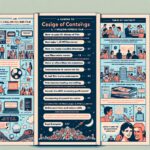 115万キロのフィルムで作る感動的なプロフィールムービー: 編集手順とアイデア完全ガイド
結婚式のプロフィールムービーは、新郎新婦の生い立ちから出会い、そして結婚に至るまでの軌跡をゲストに紹介する、披露宴を感動的に彩る重要な演出です。数ある楽曲の中
115万キロのフィルムで作る感動的なプロフィールムービー: 編集手順とアイデア完全ガイド
結婚式のプロフィールムービーは、新郎新婦の生い立ちから出会い、そして結婚に至るまでの軌跡をゲストに紹介する、披露宴を感動的に彩る重要な演出です。数ある楽曲の中
あなたにぴったりの選び方:必要なツールとソフトウェア
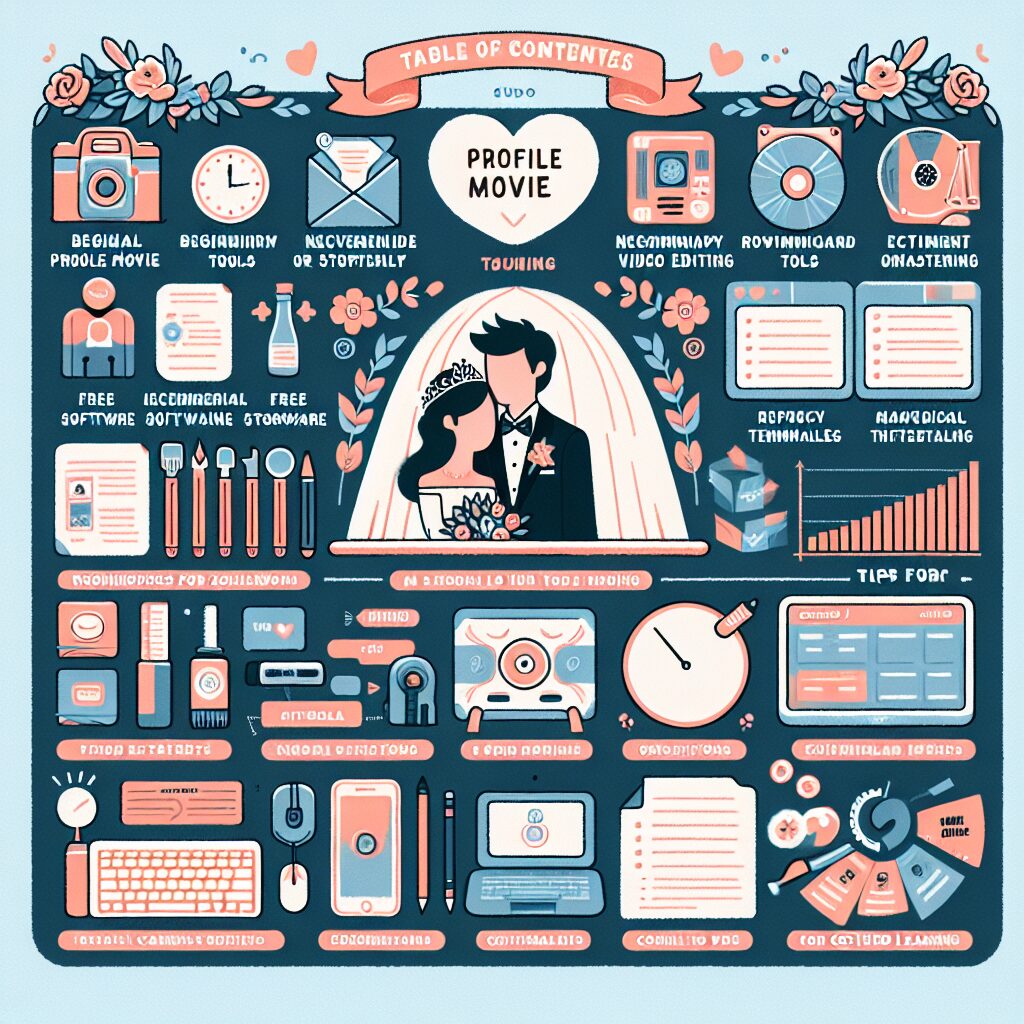
プロフィールムービーの自作には、パソコンやスマートフォン、そして動画編集ソフトやアプリが必須です。ご自身のスキルレベルや予算に合わせて最適なツールを選びましょう。
iPhone/スマホでプロ級に!おすすめ無料・有料アプリ徹底比較
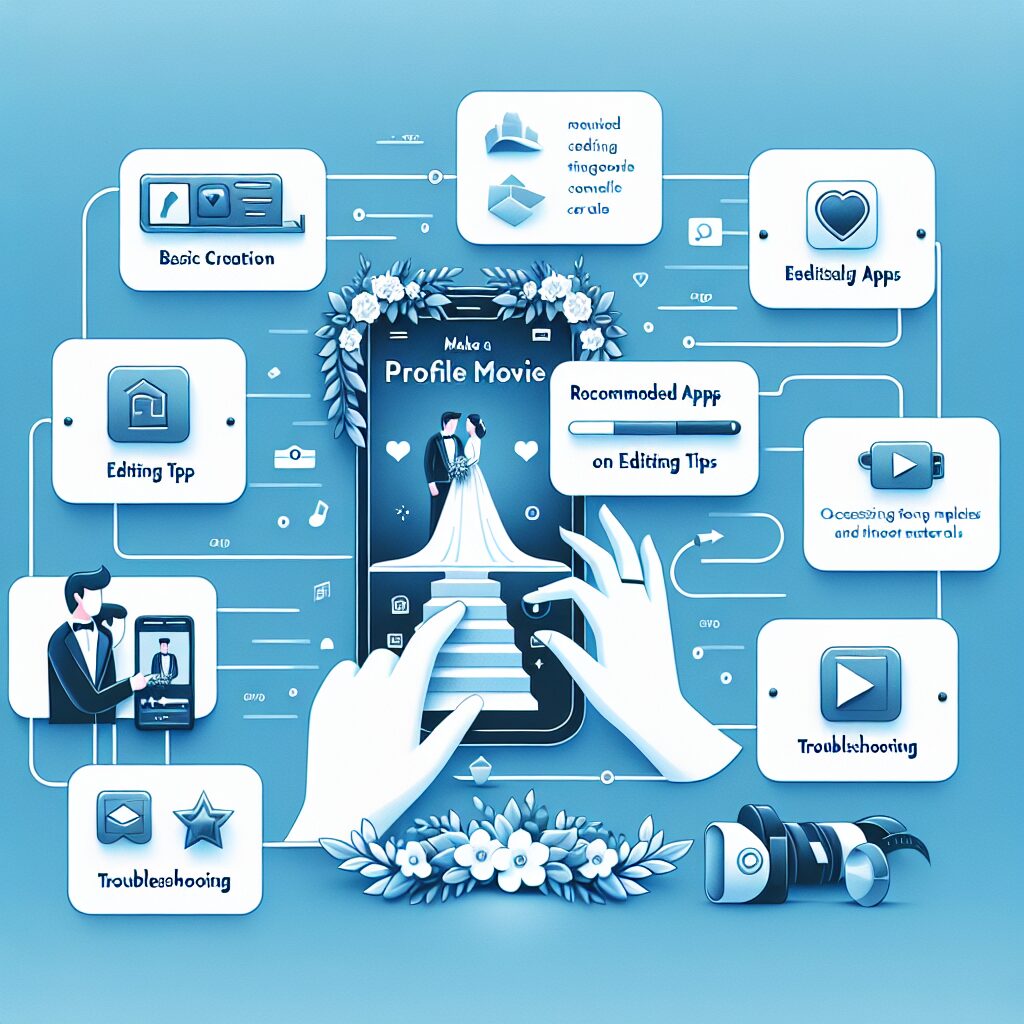
スマホアプリを使えば、場所を選ばずに手軽に編集作業を進められます。忙しい新郎新婦にもぴったりです。SNSにアップする動画を編集するような感覚で、気軽に始められます。
無料アプリ
- iMovie (iPhone/iPad): Apple製品に標準搭載されており、直感的な操作が魅力。初心者でも簡単にプロフェッショナルな仕上がりが目指せます。iPhoneユーザーならまず試すべきアプリです。
- CapCut: iPhone、Android両対応で、機能が豊富。エフェクトやテンプレートも多く、プロのような動画が作れると人気です。
- VLLO: シンプルな操作で高品質な動画が作れるアプリ。無料版でも十分な機能があり、初心者にもおすすめです。
- InShot: 写真や動画のトリミング、エフェクト、テキスト追加などが可能。SNSシェアにも最適です。
- Quik: GoProが提供するアプリで、自動編集機能が充実。素材を選ぶだけでプロフェッショナルな仕上がりに。
有料アプリ
- Adobe Premiere Rush: Adobe製品との連携がスムーズで、PCとスマホでシームレスに編集可能。月額制。本格的な編集をスマホで行いたい方におすすめです。
Adobe Premiere Rushの詳細はこちら - LumaFusion: プロフェッショナル向けの多機能な編集アプリ。細かい調整が可能で、スマホとは思えないクオリティのムービーが作れます。買い切り型。

スマホアプリなら、移動中やちょっとした空き時間にも編集が可能です!まずは無料アプリから始めて、必要に応じて有料アプリに移行すると良いでしょう。
 iPhoneで簡単!iMovieを使ったプロ級プロフィールムービー作成ガイド
結婚式を控える新郎新婦の皆様、心よりお祝い申し上げます。人生の門出を彩る特別な一日を、より記憶に残るものにするために、お二人の軌跡を綴るプロフィールムービーは
iPhoneで簡単!iMovieを使ったプロ級プロフィールムービー作成ガイド
結婚式を控える新郎新婦の皆様、心よりお祝い申し上げます。人生の門出を彩る特別な一日を、より記憶に残るものにするために、お二人の軌跡を綴るプロフィールムービーは
 初心者必見!CapCutで簡単にプロフィールムービーを作る方法とプロの編集テクニック
結婚式を控えた新郎新婦の皆さん、準備は順調に進んでいますか?人生の中でも特別な一日を彩る演出として、プロフィールムービーはゲストに感動と笑顔を届ける大切な要素
初心者必見!CapCutで簡単にプロフィールムービーを作る方法とプロの編集テクニック
結婚式を控えた新郎新婦の皆さん、準備は順調に進んでいますか?人生の中でも特別な一日を彩る演出として、プロフィールムービーはゲストに感動と笑顔を届ける大切な要素
PCでさらに凝った演出を!無料・有料ソフトガイド

パソコンでの編集は、画面が大きく細かい作業がしやすいため、本格的なムービー作成におすすめです。より凝った演出や高画質での出力を目指すなら、PCソフトが有利です。
無料ソフトウェア
- iMovie (Mac): Macユーザーなら標準搭載されているため、追加費用なしで利用できます。直感的な操作で、初心者でも扱いやすいのが特徴です。
- Windows フォト (Windows): Windows 10以降に標準搭載されているアプリで、簡単な動画編集機能があります。スライドショー感覚で手軽に作成したい方におすすめです。
- DaVinci Resolve: プロフェッショナルも使用する高機能なソフトですが、無料版でも十分な機能が揃っています。本格的に映像編集を学びたい方におすすめです。
DaVinci Resolveの公式サイトはこちら - Shotcut: オープンソースの無料ソフトで、Windows、Mac、Linuxに対応。多機能ながら比較的シンプルで、基本的な編集は網羅しています。
有料ソフトウェア
- Adobe Premiere Pro: 業界標準のプロ向けソフト。豊富な機能と高いカスタマイズ性で、どんな表現も可能。月額制。プロを目指す方や、今後も本格的な動画編集を続ける予定の方におすすめです。
Adobe Premiere Proの詳細はこちら - Final Cut Pro (Mac): Macユーザーに特に人気の高いプロ向けソフト。直感的な操作性と高いパフォーマンスが魅力。買い切り型。
- Filmora: 初心者から中級者向けで、直感的なインターフェースと豊富なテンプレートが特徴。買い切りまたは年額制。おしゃれなエフェクトや素材が豊富で、手軽にプロっぽい仕上がりを目指せます。
Filmoraの詳細はこちら - Movavi Video Editor: シンプルな操作で高品質な動画が作れるソフト。エフェクトやトランジションも豊富。買い切り型。
- PowerDirector: Windowsユーザーに人気の高い動画編集ソフト。初心者でも使いやすいインターフェースと、豊富な機能が特徴です。
有料ソフトの購入を検討する際は、必ず無料トライアル期間を利用して、ご自身のPC環境や操作感に合ったソフトを見つけましょう。操作性が合わないと、途中で挫折してしまう原因にもなりかねません。

無料トライアル期間は、ソフトの機能をじっくり試す絶好の機会です。複数のソフトを比較検討して、ご自身に最適なものを選びましょう。
 Filmoraで簡単!魅力的なプロフィールムービー作成ガイド – 基本操作から高画質エクスポートまで
結婚式という人生の節目を彩るプロフィールムービーは、新郎新婦のこれまでの歩みや二人の出会いをゲストに伝える、感動的な演出として欠かせません。自作することで、費
Filmoraで簡単!魅力的なプロフィールムービー作成ガイド – 基本操作から高画質エクスポートまで
結婚式という人生の節目を彩るプロフィールムービーは、新郎新婦のこれまでの歩みや二人の出会いをゲストに伝える、感動的な演出として欠かせません。自作することで、費
手軽にプロ並み!オンラインツールとテンプレート活用術
ソフトウェアやアプリのインストールが不要で、Webブラウザ上で手軽に編集できるオンラインツールも増えています。多くのツールが豊富なテンプレートを提供しており、デザインに自信がない方でもプロ並みのムービーが作れます。
- Canva: デザインツールとして有名ですが、動画編集機能も充実。豊富なテンプレートと直感的な操作で、初心者でも簡単に高品質なムービーを作成できます。結婚式向けのテンプレートも多数用意されています。
Canvaの公式サイトはこちら - Animoto: 写真や動画、音楽をアップロードするだけで、プロのような動画を自動生成してくれるサービス。テンプレートも豊富で、手軽に高品質なムービーを作成したい方におすすめです。
- MOVOX: 結婚式ムービーに特化したオンラインツール。豊富なテンプレートと簡単な操作で、初心者でもプロ級のムービーが作成可能です。
 Canvaで簡単!プロフェッショナルなプロフィールムービー作成ガイド
結婚式のプロフィールムービーは、新郎新婦の生い立ちから二人の出会い、そして未来への誓いをゲストに伝える、披露宴を彩る大切な演出です。プロに依頼すると高額な費用
Canvaで簡単!プロフェッショナルなプロフィールムービー作成ガイド
結婚式のプロフィールムービーは、新郎新婦の生い立ちから二人の出会い、そして未来への誓いをゲストに伝える、披露宴を彩る大切な演出です。プロに依頼すると高額な費用
 MOVOXでプロフィールムービーを簡単作成!使い方から料金プラン、トラブルシューティングまで完全ガイド
結婚式のプロフィールムービーは、新郎新婦の生い立ちから出会い、そして未来への誓いをゲストに伝える大切な演出です。感動的なムービーは、ゲストの心に深く残り、結婚
MOVOXでプロフィールムービーを簡単作成!使い方から料金プラン、トラブルシューティングまで完全ガイド
結婚式のプロフィールムービーは、新郎新婦の生い立ちから出会い、そして未来への誓いをゲストに伝える大切な演出です。感動的なムービーは、ゲストの心に深く残り、結婚
プロが教える!感動を呼ぶ編集テクニックとコツ
せっかく自作するなら、ゲストの心に残るプロのような仕上がりを目指したいもの。ここでは、プロの動画クリエイターが実践する編集のコツをご紹介します。
写真の表示時間と切り替えの工夫
写真1枚あたりの表示時間は、ゲストがコメントを読み、写真の内容を理解するのに十分な長さが必要です。一般的には5〜10秒程度が目安ですが、写真の内容やコメントの量によって調整しましょう。 また、単調にならないよう、テンポに緩急をつけることが大切です。感動的なシーンは少し長めに、ユーモラスなシーンは短めに切り替えるなど、メリハリを意識すると良いでしょう。
テロップ・コメントの挿入術
テロップやコメントは、写真だけでは伝わりにくいエピソードや感情を補足する重要な要素です。
- 簡潔に: 長文は避け、20文字程度を目安に簡潔な言葉で伝えましょう。
- 読みやすさ: フォントの種類、サイズ、色、背景とのコントラストに注意し、誰でも読みやすいように工夫します。
- 表示位置: 画面の端に文字が切れてしまわないよう、セーフティエリア(画面の80%以内)に収めるように配置しましょう。
- 感情を込める: 「ありがとう」「大好き」など、素直な気持ちを伝える言葉を入れると、より感動的になります。
トランジション(画面切り替え)とエフェクトの選び方
トランジションやエフェクトは、映像に動きや変化を加え、視覚的に楽しませる効果があります。しかし、多用しすぎるとかえって見づらくなるため注意が必要です。
- シンプルに: フェードイン・フェードアウトやクロスディゾルブなど、シンプルな切り替えを基本としましょう。
- 統一感: ムービー全体で数種類のトランジションに絞り、統一感を出すとプロっぽい仕上がりになります。
- 効果的に: 重要なシーンやパートの切り替わりなど、ここぞという場面でだけ派手なエフェクトを使うと、より印象的になります。
パン&ズーム(Ken Burnsエフェクト)で動きを出す
静止画である写真に動きを与える「パン&ズーム(Ken Burnsエフェクト)」は、プロフィールムービーのクオリティを格段に向上させるテクニックです。写真がゆっくりと拡大・縮小したり、左右に動いたりすることで、映像に躍動感が生まれます。
- 写真の主題を強調: ズームインで人物の表情に注目させたり、パンで広がる風景を見せたりと、写真の意図に合わせて動きをつけましょう。
- 自然な動き: 動きが速すぎると目が疲れるため、ゆっくりと自然な動きを心がけましょう。
BGMと映像のシンクロ
BGMはムービーの雰囲気を決定づける重要な要素です。映像とBGMをシンクロさせることで、より感動的なムービーになります。
- 曲の盛り上がりとシーンを合わせる: サビの部分で感動的な写真やクライマックスのシーンを挿入するなど、音楽の盛り上がりに合わせて映像を切り替えると、ゲストの感情を揺さぶります。
- 曲の長さに合わせる: ムービーの長さに合わせてBGMを編集するか、複数の曲を組み合わせて自然につなげましょう。曲の終わりと映像の終わりを合わせると、よりプロフェッショナルな印象になります。

編集テクニックは奥深いですが、まずは「シンプルイズベスト」を心がけましょう。凝りすぎるとかえって見づらくなることもあります。
失敗しないための最終チェックと上映準備
せっかく時間をかけて作ったプロフィールムービーも、当日会場でトラブルが起きては台無しです。万全の状態で上映できるよう、最終チェックと準備を怠らないようにしましょう。
会場での試写は必須!
自作ムービーを持ち込む場合、結婚式場での「試写」は絶対に欠かせません。
- 再生環境の確認: 会場のプロジェクターやスクリーン、音響設備で問題なく再生できるか確認します。
- 画面比率: 自宅のPCやスマホで作成したムービーと、会場のスクリーンのアスペクト比(4:3か16:9か)が合っているか確認しましょう。合っていないと、映像が引き伸ばされたり、上下左右に黒帯が入ったりする可能性があります。
- 音量と画質: 音量が小さすぎたり大きすぎたりしないか、画質が粗くなっていないかを確認します。
結婚式当日に「再生できない!」という最悪の事態を避けるためにも、必ず会場で試写を行いましょう。
DVD化とデータ形式の注意点
多くの結婚式場では、ムービーをDVD-Video形式で提出するよう求められます。
- DVD-Video形式: 一般的なDVDプレーヤーで再生できる形式です。PCで作成した動画ファイルをそのままDVDに焼いても再生できない場合があるので、オーサリングソフトを使ってDVD-Video形式に変換する必要があります。
- MP4などのデータ形式: 最近ではUSBメモリなどでMP4形式のデータ提出を許可する式場も増えていますが、事前に必ず確認が必要です。
- 画質劣化を防ぐ: DVDに書き出す際、ビットレートを適切に設定するなど、画質が劣化しないように注意しましょう。
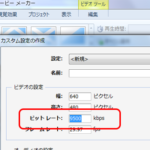 プロフィールムービーをDVDに書き込む際の画質
結婚式のプロフィールムービーは、新郎新婦の生い立ちや二人の馴れ初めをゲストに紹介する大切なコンテンツです。せっかく心を込めて自作したムービーも、いざ上映してみた
プロフィールムービーをDVDに書き込む際の画質
結婚式のプロフィールムービーは、新郎新婦の生い立ちや二人の馴れ初めをゲストに紹介する大切なコンテンツです。せっかく心を込めて自作したムービーも、いざ上映してみた
予備データの準備
万が一のトラブルに備え、完成したムービーは複数の形式で保存し、予備データを用意しておきましょう。例えば、DVD-Video形式のディスクを複数枚作成したり、USBメモリにMP4形式のデータを保存したりすると安心です。
上映時間の厳守
ゲストが飽きずに楽しめるプロフィールムービーの長さは、5〜8分が目安とされています。 長すぎるとゲストが集中力を失ってしまう可能性があるため、時間内に収まるように編集しましょう。
よくある質問とトラブルシューティング
プロフィールムービーの自作でよくある疑問や、万が一のトラブルに直面した際の対処法をご紹介します。
| 質問 | 回答と対策 |
|---|---|
| Q: 写真は何枚くらい必要ですか? | A: 一般的に、新郎新婦それぞれの生い立ちで10〜15枚、二人の出会いから現在までで7〜12枚が目安です。合計で30〜40枚程度が5〜8分のムービーに収まりやすいでしょう。 |
| Q: 制作期間はどれくらいかかりますか? | A: 初めての制作であれば、素材集めから編集、試写まで含めて2〜3ヶ月程度の余裕を見ると安心です。 忙しい場合は、テンプレートを活用したり、短期間集中で作成する計画を立てましょう。 |
| Q: 著作権フリーのBGMはどこで手に入りますか? | A: 「DOVA-SYNDROME」「甘茶の音楽工房」「MusMus」など、商用利用可能な無料音楽素材サイトが多数あります。利用規約をよく確認して使用しましょう。 |
| Q: 会場で再生できなかったらどうすればいいですか? | A: 最も重要なのは「事前の試写」です。 それでも再生できない場合は、予備のDVDやUSBメモリを試す、式場の担当者に相談する、最悪の場合は無音で上映するなどの対応を検討しましょう。 |
| Q: 費用を抑えるにはどうすればいいですか? | A: 無料アプリやフリーソフトを活用し、著作権フリーのBGMを使用することで、費用を大幅に抑えられます。 また、写真の補正やDVD化を自分で行うことも節約につながります。 |
| Q: 文字が小さくて読めない、画面から切れてしまう。 | A: テロップやコメントは、画面の80%以内に収まるように配置し、フォントサイズも大きめ(特に高齢のゲストも考慮)に設定しましょう。 試写で必ず確認してください。 |
まとめ:お二人だけの最高のプロフィールムービーを
iPhoneや無料アプリを活用すれば、初心者の方でも感動的なプロフィールムービーを自作することは十分に可能です。素材選びから構成、編集、そして著作権や上映時の注意点まで、この記事でご紹介したプロのコツとノウハウを参考に、ぜひお二人だけの特別なムービーを作り上げてみてください。
制作過程そのものが、お二人にとってかけがえのない思い出となるはずです。そして、完成したムービーが、結婚式当日、ゲストの皆様の心に深く刻まれ、最高の感動と笑顔を届けることを願っています。お二人の愛と感謝が詰まった、世界に一つだけのプロフィールムービーで、最高の結婚式を迎えましょう!
こちらもおすすめ!プロフィールムービー
こちらもおすすめ!を作れます。まずは無料登録&ダウンロード!